Consultations Tableurs : Tableurs par Entités
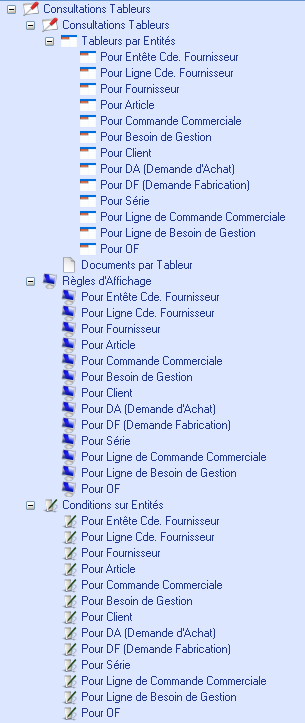
Règles d’Affichage
Principe des Règles d’Affichage
Définir les colonnes du tableur et leur contenu :
Initialisation par requête du contenu du tableau (valeur des colonnes, titre).
Gestion de la présentation du tableau (taille des colonnes, lignes de titres, etc.).
Mots-clés utilisés dans les Règles d’Affichage
COLONNE XXX = VXX.ZZZ
COL-TITRE
Définition des Règles d’Affichage
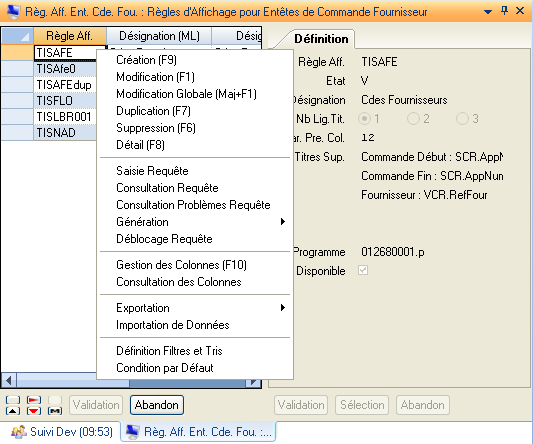
Description de la liste :
Règle Aff.: Référence de la règle d’affichage.
Statut: Statut de la requête.
Err: Coché si la requête est en erreur.
Désignation: Désignation de la règle d’affichage.
D.C: Coché si au moins une colonne est définie pour cette règle.
Description de la fiche :
Règle Aff.: Référence de la règle d’affichage.
Etat: Etat de l’enregistrement.
Désignation: Désignation de la règle d’affichage.
Nb. Lig. Tit.: Nombre de lignes de titres. De 1 à 3.
Lar. Pre. Col.: Largeur première colonne. C’est une largeur d’affichage, indépendante du format des informations placées à l’intérieur.
Titre Suppl.: Interface caractère uniquement : liste des variables à afficher dans la fonction « Outils à Gestion Tableur à Lignes Titre »
Programme: Programme généré pour la règle d’affichage.
Disponible ?: Indique si la génération est faite, et donc si la règle d’affichage est disponible.
Actions sur les Règles d’Affichage
Saisie Requête: Saisie de la règle DIALOG.
Consultation Requête: Consultation de la règle DIALOG.
Consultation Problèmes Requête: Consultation des problèmes éventuels de la règle DIALOG.
Génération: Génération de la règle DIALOG.
Déblocage Requête: Déblocage de la règle DIALOG.
Gestion des Colonnes: Définition des colonnes à afficher : Gestion des colonnes dans une application de type « GFG ».
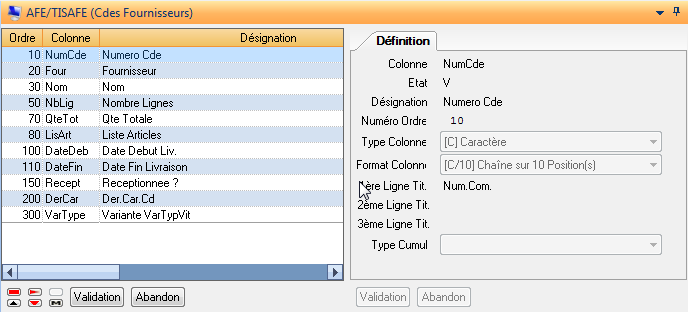
Colonne: Référence de la colonne. Référence servant à identifier la colonne lors de son initialisation dans la règle DIALOG.
Désignation: Désignation de la colonne.
Numéro Ordre: Numéro d’ordre de la colonne dans le tableur.
Type Colonne: Type de donnée présente dans la colonne.
C | Caractère |
D | Date |
E | Entier |
L | Logique |
R | Réel |
Format Colonne: Format de la colonne dans le tableur. Sélection du format en fonction du type.
1ère Ligne Tit.: Libellé colonne (1ère ligne).
2ème Ligne Tit.: Libellé colonne (2ème ligne). N’est pas prise en compte si les cumuls sont gérés sur cette colonne.
3ème Ligne Tit.: Libellé colonne (3ème ligne). N’est pas prise en compte si les cumuls sont gérés sur cette colonne.
Type Cumul:
0 | Nombre de Lignes |
1 | Cumul Colonne |
Le type de cumul « 1 » n’est disponible que sur les colonnes de type numérique.
Conditions sur Entité
Principe des Conditions sur Entité
Définir les conditions à remplir par les entités pour être extraites dans la consultation :
Extraction par entité.
Paramétrage par requête des conditions que doivent remplir les enregistrements pour être affichés.
Tri éventuel.
Mots-clés utilisés dans les Conditions sur Entité
CRIT-EXTRACTION Critère standard
CRIT-EXTRACTION Critère spécifique
Condition Vrai : les enregistrements pour lesquels le mot clé Condition Vrai est exécuté seront sélectionnés.
Exemple de Critère spécifique :
CRIT-EXTRACTION DTD DDArtic AVEC DTD DDArtic.GenRefTypeArt = CLO."R" ET DTD DDArtic.GenFamArt = SCR.GenFamArtDeb
Condition Vrai
FIN_BLOC
Définition des Conditions sur Entités
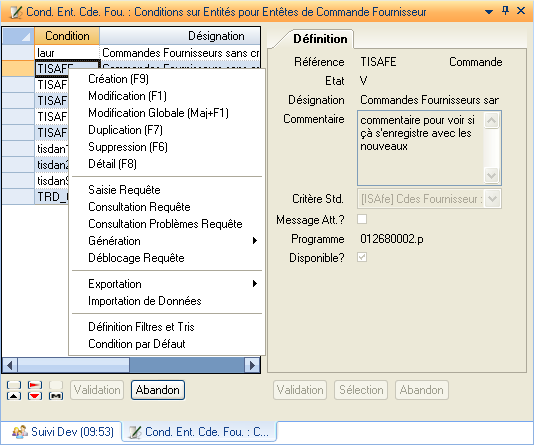
Description de la liste :
Condition: Référence de la condition sur entité.
Statut: Statut de la requête.
Désignation: Désignation de la condition sur entité.
Err: Coché si la requête est en erreur.
Description de la fiche :
Référence: Référence de la condition sur entité.
Etat: Etat de l’enregistrement.
Désignation: Désignation de la condition sur entité.
Commentaire: Commentaire associé à la condition sur entité.
Critère Std.: Référence du critère standard . C’est un pré-filtre fourni par ISIA et qui correspond aux clés des enregistrements à sélectionner.
Message Att.: Si coché, un message de patience est affiché pendant le démarrage des consultations utilisant cette condition.
Programme: Programme généré pour la condition.
Disponible ? Indique si coché que la condition est disponible, c’est-à-dire que la requête est générée correctement.
Actions sur les Conditions sur Entités
Saisie Requête: Saisie de la règle DIALOG.
Consultation Requête: Consultation de la règle DIALOG.
Consultation Problèmes Requête: Consultation des problèmes éventuels de la règle DIALOG.
Génération: Génération de la règle DIALOG.
Déblocage Requête: Déblocage de la règle DIALOG.
Critères Standards
Les critères standards sont des pré-filtres fournis par ISIA pouvant être utilisés dans les conditions sur entités. Pour certains d’entre eux, des critères doivent être saisis lors de leur utilisation dans une condition sur entité :
Critère | Description | Entité | Critères |
ISAfe | Toutes les commandes fournisseur | AFE |
|
ISAfeNaN | Commandes fournisseur entre deux numéros de commande | AFE | SCR.AppNumComDeb : Commande Début SCR.AppNumComFin : Commande Fin |
ISAfl | Toutes les lignes de commandes fournisseur | AFL | |
ISAflNaN | Lignes de commande fournisseur entre deux numéros de commande | AFL | SCR.AppNumComDeb : Commande Début SCR.AppNumComFin : Commande Fin |
ISAfo | Tous les fournisseurs | AFO | |
ISAfoRAR | Fournisseurs entre deux références | AFO | SCR.AppFouRefDeb : Fournisseur Début SCR.AppFouRefFin : Fournisseur Fin |
ISArt | Tous les articles standards | ART | |
ISArtRAR | Articles standards entre deux références | ART | SCR.GenRefArtDeb : Article Début SCR.GenRefArtFin : Article Fin |
ISCdc | Tous les devis et commandes commerciales | CDC | |
ISCdcCCR | Toutes les commandes d’un client | CDC | SCR.CliResRef : Réseau Client SCR.CliGenRef : Référence Client |
ISCdcCdC | Toutes les commandes d’un commercial | CDC | SCR.CliComRef : Référence Commercial |
ISCdcCdG | Toutes les commandes d’un gestionnaire | CDC | SCR.GesUtiRef : Référence Gestionnaire |
ISCdcDCR | Tous les devis d’un client | CDC | SCR.CliResRef : Réseau Client SCR.CliGenRef : Référence Client |
ISCdcDeC | Tous les devis d’un commercial | CDC | SCR.CliComRef : Référence Commercial |
ISCdcDeG | Tous les devis d’un gestionnaire | CDC | SCR.GesUtiRef : Référence Gestionnaire |
ISCdcMDi | Tous les devis et commandes (par mot directeur) | CDC | SCR.CliGenMDiCde : Mot directeur Commande (contient) |
ISCdcRef | Un devis / commande | CDC | SCR.CdeNumCom : Numéro de Devis / Commande |
ISCde | Tous les besoins de gestion | CDE | |
ISCdeCli | Besoins de gestion / client entre deux références clients | CDE | SCR.CliGenRefDeb : Référence Client Début SCR.CliGenRefFin : Référence Client Fin SCR.CliResRefDeb : Réseau Commercial |
ISCdeMDi | Besoins de gestion entre deux mots directeurs | CDE | SCR.CliGenMDiDeb : Mot Directeur Début SCR.CliGenMDiFin : Mot Directeur Fin |
ISCdeNoANo | Besoins de gestion entre deux numéros | CDE | SCR.CdeNumComDeb : Numéro Début SCR.CdeNumComFin : Numéro Fin |
ISCdeRes | Besoins de gestion / Réseau entre deux réseaux | CDE | SCR.CliResRefDeb : Réseau Début SCR.CliResRefFin : Réseau Fin |
ISCli | Tous les clients et prospects valides | CLI | |
ISCliCli | Tous les clients valides | CLI | |
ISCliMDi | Un client par mot directeur | CLI | SCR.CliGenMDi : Mot Directeur Client |
ISCliPro | Tous les prospects | CLI | |
ISCliRCr | Tous les clients par réseau | CLI | SCR.CliResRef : Réseau Commercial |
ISCliRef | Un client ou prospect valide | CLI | SCR.CliGenRef : Référence Client / Prospect |
ISCliRPr | Tous les prospects d’un réseau | CLI | SCR.CliResRef : Réseau Commercial |
ISDAAno | Demandes d’achats en anomalie entre deux dates | DA | SCR.CriDatDeb : Date Début SCR.CriDatFin : Date Fin |
ISDANoServ | Demandes d’achats non totalement servies entre deux dates | DA | SCR.CriDatDeb : Date Début SCR.CriDatFin : Date Fin |
ISDApArDaB | Demandes d’achats classées par date de besoin entre deux références articles standards | DA | SCR.GenRefArtDeb : Article Début SCR.GenRefArtFin : Article Fin |
ISDApDaTr | Demandes d’achats entre deux dates de traitement | DA | SCR.CriDatDeb : Date Début SCR.CriDatFin : Date Fin |
ISDATouNSE | Toutes les demandes d’achats non totalement servies | DA | |
ISDAToutes | Toutes les demandes d’achats | DA | |
ISDFAno | Demandes de fabrication en anomalie entre deux dates | DF | SCR.CriDatDeb : Date Début SCR.CriDatFin : Date Fin |
ISDFNoServ | Demandes de fabrication non totalement servies entre deux dates | DF | SCR.CriDatDeb : Date Début SCR.CriDatFin : Date Fin |
ISDFpArDaB | Demandes de fabrication classées par date de besoin entre deux références articles standards | DF | SCR.GenRefArtDeb : Article Début SCR.GenRefArtFin : Article Fin |
ISDFpDaTr | Demandes de fabrication entre deux dates de traitement | DF | SCR.CriDatDeb : Date Début SCR.CriDatFin : Date Fin |
ISDFTouNSE | Toutes les demandes de fabrication non totalement servies | DF | |
ISDFToutes | Toutes des demandes de fabrication | DF | |
ISLAN | Toutes les séries en cours | LAN | |
ISLANCre1 | Séries en cours entre deux dates de création et deux classes de fabrication | LAN | SCR.CriDatDeb : Date Début SCR.CriDatFin : Date Fin SCR.CriCarDeb : Classe Début SCR.CriCarFin : Classe Fin |
ISLANReRef | Séries en cours entre deux numéros de série | LAN | SCR.LanSerRefDeb : Série Début SCR.LanSerRefFin : Série Fin |
ISLANReReS | Séries soldées entre deux numéros de série | LAN | SCR.LanSerRefDebSol : Série Début SCR.LanSerRefFinSol : Série Fin |
ISLANS | Toutes les séries soldées | LAN | |
ISLCC | Toutes les lignes de devis et commandes commerciaux | LCC | |
ISLCCCde | Lignes de commandes d’un devis / Commande | LCC | SCR.CdeNumCom : Commande / Devis |
ISLCD | Toutes les lignes de besoins de gestion | LCD | |
ISLCDCdACd | Lignes de besoins de gestion entre deux numéros de besoin | LCD | SCR.CdeNumComDeb : Besoin de Gestion Début SCR.CdeNumComFin : Besoin de Gestion Fin |
ISLCDCde | Lignes d’un besoin de gestion | LCD | SCR.CdeNumCom : Besoin de Gestion |
ISLCDDaADa | Lignes de besoins de gestion entre deux dates d’expédition | LCD | SCR.CdeDatLivDeb : Date Début SCR.CdeDatLivFin : Date Fin |
ISLCDDat | Lignes de besoins de gestion pour une date d’expédition | LCD | SCR.CdeDatLiv : Date d’Expédition |
ISLCDFa1 | Lignes de besoins de gestion fabriquées non expédiées | LCD | |
ISLCDFa2 | Lignes de besoins de gestion partiellement fabriquées non expédiées | LCD | |
ISLCDLa1 | Lignes de besoins de gestion non lancées planifiées entre deux dates | LCD | SCR.CriDatDeb : Date Début SCR.CriDatFin : Date Fin |
ISLCDLa2 | Lignes de besoins de gestion partiellement expédiées entre deux dates de fin de fabrication | LCD | SCR.CriDatDeb : Date Début SCR.CriDatFin : Date Fin |
ISLCDLa3 | Lignes de besoins de gestion non lancées planifiées jusqu’à une date | LCD | SCR.CriDatFin : Date Limite |
ISLCDLa4 | Lignes de besoins de gestion uniquement planifiées | LCD | |
ISLCDLa5 | Lignes de besoins de gestion non lancées | LCD | |
ISOF | Tous les OFs en cours | LLA | |
ISOFAtec1 | OFs en cours non lancés en atelier entre deux dates prévues de lancement en atelier | LLA | SCR.CriDatDeb : Date Début SCR.CriDatFin : Date Fin |
ISOFAtec2 | OFs en cours non lancés en atelier | LLA | |
ISOFAtor1 | OFs en cours ordonnancés entre deux dates prévues de lancement en atelier | LLA | SCR.CriDatDeb : Date Début SCR.CriDatFin : Date Fin |
ISOFecD1 | OFs en cours entre deux dates de fin d’atelier | LLA | SCR.CriDatDeb : Date Début SCR.CriDatFin : Date Fin |
ISOFLAALA | OFs en cours entre deux numéros de séries | LLA | SCR.LanSerRefDeb : Série Début SCR.LanSerRefFin : Série Fin |
ISOFLAALAS | OFs soldés entre deux numéros de séries soldées | LLA | SCR.LanSerRefDebSol : Série Soldée Début SCR.LanSerRefFinSol : Série Soldée Fin |
ISOFLAN | OFs en cours d’une série | LLA | SCR.LanSerRef : Série |
ISOFLANS | OFs soldés d’une série soldée | LLA | SCR.LanSerRefSol : Série Soldée |
ISOFS | Tous les OFs soldés | LLA |
Consultations Tableurs / Entités
Principe des Consultations Tableurs / Entités
Combiner des conditions d’extraction et une règle d’affichage pour mettre en oeuvre la consultation.
Les conditions d’extraction sont exécutées à la suite dans l’ordre indiqué. La seconde condition s’applique aux enregistrements sélectionnés par la première, etc.
Les Consultations tableurs par entités sont un moyen simple de d’afficher des informations d’une entité DIAPASON et s’apparentent aux documents par entité. Ces Consultations sont utilisables dans :
Le Navigateur DIAPASON (parmi les « actions »).
Tous les explorateurs applicatifs DIAPASON (parmi les « actions »).
L’explorateur DIAPASON.
Le tableur de Lancement en Fabrication : utilisation comme support d’une Consultation Tableur / Entité, et ajout de colonnes supplémentaires en gestion.
Le tableur de Lancement Atelier.
Définition des Consultations Tableurs / Entités
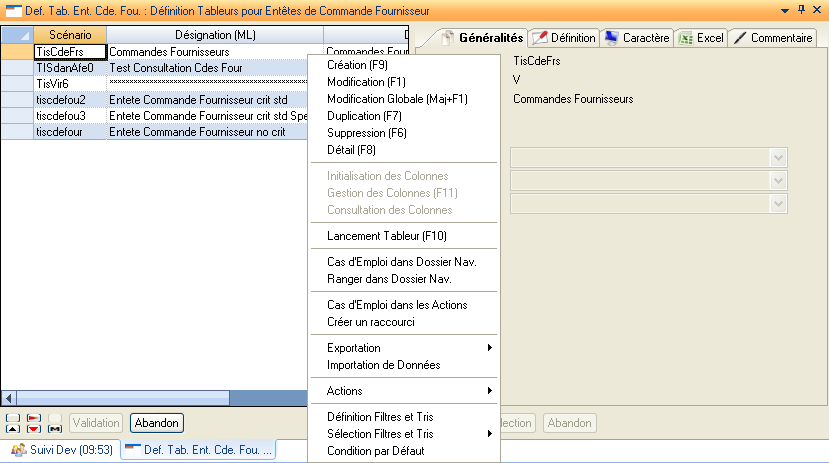
Description de la liste :
Scénario: Référence de la consultation.
Désignation: Désignation de la consultation.
Mot Directeur: Mot directeur de la consultation.
La liste est triée par mot directeur.
Règle Affichage: Règle d’affichage associée.
Déjà Classé: Coché si cette consultation est rangée dans un dossier navigateur.
Domaine: Domaine de la consultation / droits.
Description de la fiche :
Scénario: Référence de la consultation.
Etat: Etat de l’enregistrement.
Désignation: Désignation de la consultation. Cette désignation doit être explicite et unique car elle est affichée dans les dossiers navigateur.
Mot Directeur: Mot Directeur.
Domaine: Domaine de classement.
Famille: Famille de classement.
Sous-Famille: Sous-famille de classement.
Onglet « Définition »
Sel. Ttes Lig.: Si coché, toutes les lignes sont sélectionnées lors du lancement de la consultation. Sert pour des utilisations particulières où l’outil de consultation tableur permet de sélectionner des entités (dans le tableur de lancement ou les expéditions par exemple).
Conf. Lancement: Si coché, un message de confirmation valide le lancement de la consultation.
Règle Affichage: Règle d’affichage associée.
Critères: Liste des critères (conditions de sélection des lignes) associés.
Actions: Ce bouton permet de sélectionner des documents portant sur la même entité que le tableur afin de lancer directement lors de l’exécution du tableur.
Réf. Actions: Liste des documents sélectionnés par le bouton précédent. Zone non saisissable.
Onglet « Caractère »
Retour Critère: Si coché, la sortie de la consultation revient sur les critères au lieu de revenir au menu.
Disponibilité ?: Coché si la consultation est disponible.
Onglet « Excel »
Export Direct: Active l’ouverture directe du tableur dans une feuille de calcul Excel (désignée dans les zones suivantes)
Classeur Modèle: Référence du Classeur Modèle à utiliser pour l’ouverture dans Excel
Feuille Modèle: Référence de la Feuille Modèle à utiliser pour l’ouverture dans Excel
Classeur Dest.: Référence du Classeur à utiliser pour l’ouverture dans Excel
Feuille Dest.: Référence de la Feuille de calcul à utiliser pour l’ouverture dans Excel
Enchain. Export: Référence de la macro-commande Excel à lancer juste après l’export dans Excel
Avant Import: Référence de la macro-commande Excel à lancer juste avant l’import dans DIAPASON
Les modèles Excel doivent être placés dans un répertoire particulier dont le chemin d’accès est precisé dans la variable DIAPMODELES du fichier DIAPASON.bat.
Onglet « Commentaire »
Commentaire: Commentaire associé à la consultation.
Actions sur les Consultations Tableurs / Entités
Lancement Tableur: Lance la consultation courante avec les caractéristiques définies :
Demande la saisie les critères éventuels
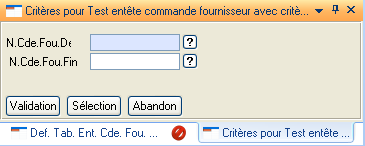
2. Exécute les conditions sur entités pour sélectionner les lignes
3. Exécute la règle d’affichage pour remplir les colonnes
4. Affiche le tableur
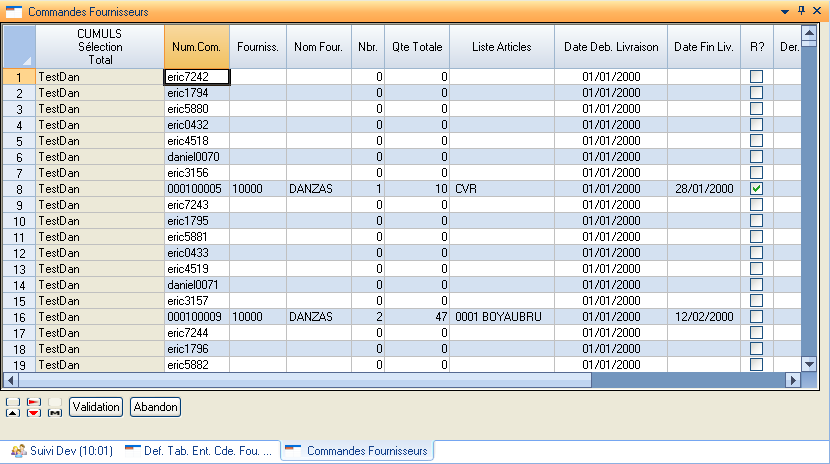
Si des documents ont été sélectionnés sur le tableur apparaissent dans le sous-menu « Actions ». Le lancement d'un document par ce biais reçoit, comme critères, les sélections effectuées dans le tableur.
Ranger dans Nav. DIAPASON, Localiser dans Nav. DIAPASON: Voir Documentation Navigateur.
Ranger dans Exp. DIAPASON, Localiser dans Exp. DIAPASON: Voir Documentation Explorateur DIAPASON.
Cas d’Emploi dans les Actions: Cette action permet de lister les objets pour lesquels la consultation tableur courante est utilisée comme action.
